WhatsApp – одно из самых популярных приложений для обмена сообщениями, но со временем оно может забиться ненужными файлами и сообщениями. В этой статье мы расскажем, как освободить место и очистить WhatsApp от лишних данных.
В первом разделе мы покажем, как удалить старые сообщения и чаты, чтобы освободить место на устройстве. Затем мы рассмотрим, как очистить кэш и временные файлы WhatsApp. В третьем разделе мы поделимся советами по удалению ненужных медиафайлов, таких как фотографии и видео. В заключении мы расскажем, как регулярно поддерживать чистоту приложения, чтобы избежать его перегрузки в будущем.

Удаление отдельных сообщений
Если вы хотите удалить отдельные сообщения в WhatsApp, вам доступны несколько способов.
1. Удаление сообщения для всех участников чата
В WhatsApp есть функция удаления сообщений для всех участников чата. Это позволяет удалить отправленные сообщения из чата, так что их больше никто не сможет прочитать.
Чтобы удалить сообщение для всех:
- Зайдите в чат, в котором находится сообщение, которое вы хотите удалить.
- Нажмите и удерживайте сообщение, которое вы хотите удалить.
- В верхней части экрана выберите значок корзины.
- Выберите «Удалить для всех».
2. Удаление сообщения только для себя
Если вы хотите удалить сообщение только для себя, чтобы оно больше не отображалось в вашем чате, но оставалось видимым для других участников чата, вы можете воспользоваться этой функцией.
Чтобы удалить сообщение только для себя:
- Зайдите в чат, в котором находится сообщение, которое вы хотите удалить.
- Нажмите и удерживайте сообщение, которое вы хотите удалить.
- В верхней части экрана выберите значок корзины.
- Выберите «Удалить для себя».
Теперь вы знаете, как удалить отдельные сообщения в WhatsApp. Используйте эти функции, чтобы очистить свои чаты от ненужных сообщений.
Очистка истории переписки в WhatsApp
WhatsApp является одним из самых популярных мессенджеров, используемых людьми по всему миру. Он позволяет обмениваться сообщениями, фотографиями и видео с друзьями, семьей и коллегами. Однако со временем история переписки может накапливаться и занимать много места на устройстве. В этом экспертном тексте мы рассмотрим, как можно очистить историю переписки в WhatsApp.
Архивирование и удаление сообщений
WhatsApp предлагает несколько способов очистки истории переписки. Во-первых, вы можете архивировать сообщения, чтобы они не отображались в основной части приложения. Для этого выделите нужное сообщение, нажмите на кнопку с тремя точками в правом верхнем углу и выберите опцию «Архивировать». Архивированные сообщения можно найти в специальной папке, которая находится внизу списка чатов.
Во-вторых, вы можете удалить отдельные сообщения или целые чаты. Чтобы удалить отдельное сообщение, выделите его, нажмите на кнопку с тремя точками в правом верхнем углу и выберите опцию «Удалить». Если вы хотите удалить целый чат, зажмите его, нажмите на кнопку с корзиной в верхней части экрана и подтвердите удаление.
Очистка кэша и данных
Другой способ очистить историю переписки в WhatsApp — это очистка кэша и данных приложения. Кэш — это временные файлы, которые приложение сохраняет на вашем устройстве для более быстрой загрузки. Они могут накапливаться со временем и занимать много места. Чтобы очистить кэш и данные WhatsApp, откройте настройки вашего устройства, найдите раздел «Приложения» или «Управление приложениями», выберите WhatsApp из списка и нажмите на кнопку «Очистить кэш» или «Очистить данные». Обратите внимание, что при очистке данных вы потеряете все настройки и локальные данные в WhatsApp, включая историю переписки, так что перед этим убедитесь, что вы сделали резервную копию своей истории.
Автоматическое удаление сообщений
Начиная с версии 2.21.1.4, WhatsApp включает функцию автоматического удаления сообщений, которая позволяет установить таймер для удаления сообщений через определенное время после их прочтения или отправки. Чтобы включить эту функцию, перейдите в настройки чата, выберите «Самоуничтожающиеся сообщения» и установите нужный вам таймер. После этого все новые сообщения в этом чате будут автоматически удаляться через указанное время.
Очистка истории переписки в WhatsApp может быть полезной для освобождения места на устройстве и сохранения конфиденциальности. В этом экспертном тексте мы рассмотрели несколько способов очистки истории переписки, включая архивирование и удаление сообщений, очистку кэша и данных приложения, а также использование функции автоматического удаления сообщений. Выберите подходящий для вас способ и освободите место на своем устройстве от ненужных сообщений в WhatsApp.
Удаление контактов из списка
Удаление контактов из списка в приложении WhatsApp — это простая процедура, которая позволяет очистить ваш список контактов от ненужных или устаревших номеров телефонов. В этой статье мы расскажем вам, как удалить контакты из списка ватсап.
Шаг 1: Откройте приложение WhatsApp
Первым шагом для удаления контактов из списка WhatsApp является открытие самого приложения на вашем устройстве. Найдите иконку WhatsApp на главном экране или в списке приложений и нажмите на нее, чтобы запустить приложение.
Шаг 2: Откройте список контактов
После открытия приложения WhatsApp вы увидите главный экран, где отображаются ваши чаты. В верхнем правом углу экрана вы увидите значок меню, который представлен тремя вертикальными точками. Нажмите на этот значок, чтобы открыть главное меню приложения.
Шаг 3: Перейдите в раздел «Контакты»
В главном меню приложения выберите вкладку «Контакты». Это откроет страницу со списком всех ваших контактов, которые добавлены в WhatsApp.
Шаг 4: Найдите контакт, который вы хотите удалить
На странице «Контакты» вы найдете список всех ваших контактов, которые добавлены в WhatsApp. Пролистайте список и найдите контакт, который вы хотите удалить.
Шаг 5: Удалите контакт
Чтобы удалить контакт из списка WhatsApp, удерживайте палец на имени контакта. Всплывет контекстное меню со списком действий. Выберите «Удалить» или «Удалить из списка контактов», чтобы подтвердить удаление контакта.
После выполнения всех этих шагов контакт будет удален из вашего списка в WhatsApp. Будьте внимательны, поскольку удаление контакта также удалит все сообщения, медиафайлы и историю переписки с этим контактом.
Очистка медиафайлов
Медиафайлы, такие как фотографии и видео, занимают много места в памяти устройства и могут замедлять работу приложения WhatsApp. Чтобы оптимизировать использование памяти и улучшить производительность приложения, рекомендуется периодически очищать медиафайлы в WhatsApp.
Что такое медиафайлы в WhatsApp?
Медиафайлы в WhatsApp включают в себя все фотографии, видео, аудиозаписи и другие мультимедийные файлы, которые вы отправляете и получаете через приложение. Они сохраняются во внутренней памяти устройства и занимают место на жестком диске.
Почему нужно очищать медиафайлы в WhatsApp?
Очистка медиафайлов в WhatsApp имеет несколько преимуществ:
- Освобождение места в памяти устройства: Удаление ненужных медиафайлов помогает освободить место во внутренней памяти устройства, что позволяет сохранять больше фотографий, видео и других файлов.
- Улучшение производительности: Уменьшение количества медиафайлов в WhatsApp может улучшить производительность приложения, так как оно будет работать быстрее и без задержек.
- Защита конфиденциальности: Удаление чувствительных медиафайлов, которые были отправлены или получены через WhatsApp, помогает защитить вашу конфиденциальность и предотвратить их случайное раскрытие.
Как очистить медиафайлы в WhatsApp?
Существует несколько способов очистки медиафайлов в WhatsApp:
- Удаление отдельных медиафайлов: Вы можете удалить отдельные фотографии, видео или аудиозаписи, которые больше не нужны. Для этого откройте чат, найдите медиафайл, нажмите на него и выберите опцию «Удалить».
- Очистка всех медиафайлов в чате: Если вам нужно удалить все медиафайлы в определенном чате, вы можете перейти в настройки чата, выбрать опцию «Очистить чат» и затем выбрать опцию «Очистить медиафайлы».
- Очистка всех медиафайлов в WhatsApp: Если вы хотите удалить все медиафайлы в WhatsApp, вы можете перейти в настройки приложения, выбрать опцию «Хранение и использование данных» и затем выбрать опцию «Очистить все медиафайлы». Это удалит все медиафайлы из всех чатов в WhatsApp.
Помните, что удаление медиафайлов нельзя будет отменить, поэтому перед удалением убедитесь, что вы не хотите сохранить какие-либо важные файлы. Также обратите внимание, что удаление медиафайлов не влияет на сообщения в чатах, только на прикрепленные файлы.
Удаление приложения
Если вы хотите полностью очистить WhatsApp с вашего устройства, вы можете удалить приложение. Удаление приложения приведет к удалению всех данных, включая сообщения, контакты и медиафайлы, связанные с вашим аккаунтом.
Чтобы удалить WhatsApp, следуйте инструкциям для вашей операционной системы:
Для устройств на базе Android:
- Откройте «Настройки» на вашем устройстве.
- Выберите «Приложения» или «Управление приложениями», в зависимости от вашей версии Android.
- Найдите и выберите «WhatsApp».
- Нажмите на кнопку «Удалить» или «Деактивировать».
- Подтвердите удаление приложения.
Для устройств на базе iOS:
- На главном экране найдите значок WhatsApp.
- Долгое нажатие на значке WhatsApp, пока не начнет трястись.
- Нажмите на крестик в углу значка WhatsApp.
- Подтвердите удаление приложения.
После удаления WhatsApp вы больше не сможете получать и отправлять сообщения через приложение. Если вы решите вернуться и использовать WhatsApp в будущем, вам придется снова установить приложение и зарегистрироваться с помощью своего номера телефона.
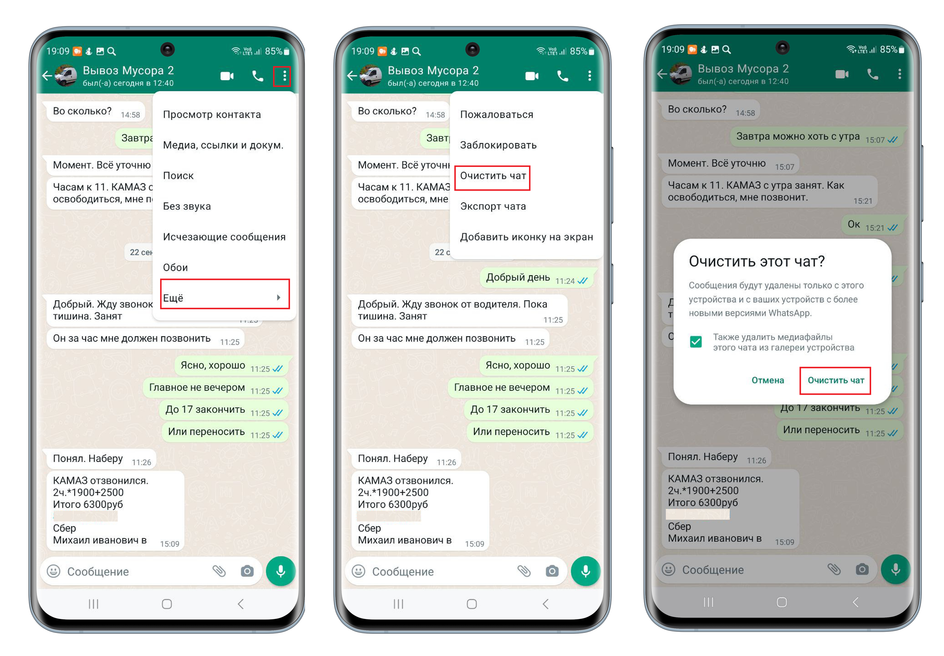
Восстановление места на устройстве
Восстановление места на устройстве может быть необходимо, когда память вашего устройства заполнилась и больше нет свободного места для хранения новых файлов и приложений. В этом случае, вам потребуется освободить место, чтобы устройство продолжало работать эффективно.
Есть несколько способов восстановить место на устройстве:
1. Удаление ненужных файлов и приложений
Первым шагом для восстановления места на устройстве является удаление ненужных файлов и приложений. Откройте список установленных приложений на вашем устройстве и удалите те, которые вы больше не используете. Также просмотрите свою галерею и удалите ненужные фотографии и видео. Если у вас есть музыка или видео, которые вы больше не слушаете или не смотрите, вы можете удалить их, чтобы освободить дополнительное место.
2. Очистка кэша приложений
Многие приложения сохраняют временные файлы, называемые кэшем, чтобы улучшить свою производительность. Однако, с течением времени, эти файлы могут занимать значительное количество места на вашем устройстве. Чтобы очистить кэш приложений, перейдите в настройки вашего устройства, найдите раздел «Приложения» или «Управление приложениями», выберите приложение, и внутри него найдите опцию «Очистить кэш». Это позволит удалить временные файлы, не затрагивая ваши личные данные в приложении.
3. Перенос файлов на внешний накопитель
Если у вас есть внешний накопитель, такой как флеш-накопитель или SD-карта, вы можете перенести некоторые файлы на него, чтобы освободить место на устройстве. Перенос файлов на внешний накопитель позволит вам сохранить их в безопасности и освободить место на основном устройстве.
4. Использование облачного хранилища
Облачное хранилище предлагает возможность хранить ваши файлы в интернете, освобождая место на вашем устройстве. Вы можете загрузить свои фотографии, видео и документы в облачное хранилище и получить к ним доступ с любого устройства с подключением к Интернету. Популярные облачные хранилища включают Google Drive, Dropbox и OneDrive.
5. Перенос файлов на компьютер
Если у вас есть компьютер или ноутбук с достаточным объемом памяти, вы можете перенести некоторые файлы на него. Подключите ваше устройство к компьютеру с помощью USB-кабеля и перенесите файлы на компьютер. После этого, вы можете удалить эти файлы с устройства, чтобы освободить место.
Следуя этим простым шагам, вы сможете восстановить место на вашем устройстве и продолжить пользоваться им без проблем.
